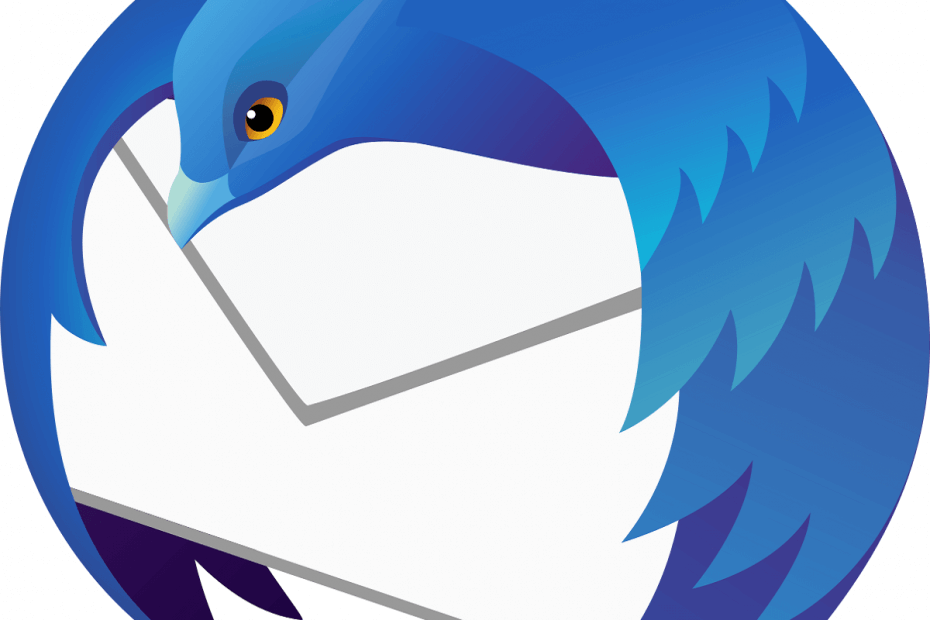
Questo software riparerà gli errori comuni del computer, ti proteggerà dalla perdita di file, malware, guasti hardware e ottimizzerà il tuo PC per le massime prestazioni. Risolvi i problemi del PC e rimuovi i virus ora in 3 semplici passaggi:
- Scarica lo strumento di riparazione PC Restoro che viene fornito con tecnologie brevettate (brevetto disponibile Qui).
- Clic Inizia scansione per trovare problemi di Windows che potrebbero causare problemi al PC.
- Clic Ripara tutto per risolvere i problemi che interessano la sicurezza e le prestazioni del tuo computer
- Restoro è stato scaricato da 0 lettori questo mese.
Thunderbird è tra i client di posta elettronica più popolari disponibili per i computer Windows. Recentemente alcuni utenti hanno segnalato che il Thunderbird continua a chiedere una password durante il tentativo di accedere ai propri account di posta elettronica. Tuttavia, il problema in sé non riguarda il client Thunderbird ma si verifica a causa di un problema con il
fornitore di servizi di posta elettronica o una cattiva configurazione di Thunderbird.Alcuni utenti sono piuttosto infastiditi dalle normali richieste di password.
Ogni volta che chiedo a mozila di "ricevere messaggi" o di "inviare" un messaggio, mi chiede la password quando uso il mio laptop, ma questo non succede quando uso il mio desktop, per quanto posso vedere le impostazioni sono le stesse su entrambe le macchine, mi manca qualcosa? Se qualcuno può aiutarmi lo apprezzerei.
Leggi le soluzioni passo passo di seguito.
Come risolvere Thunderbird continua a chiedere la password?
1. Chiedi a Thunderbird di ricordare la tua password
- Avvia Thunderbird e accedi al tuo account di posta elettronica.

- Nella schermata di accesso, assicurati di selezionare “Ricorda la password” opzione e fare clic Continua.
- Esci e riavvia Thunderbird e verifica eventuali miglioramenti.
2. Usa i programmi di pulizia dei file
- Avvia Ccleaner e vai su “Pulizia personalizzata” scheda.
- Vai al Applicazioni scheda e controlla l'elenco degli elementi del browser da pulire in Thunderbird.
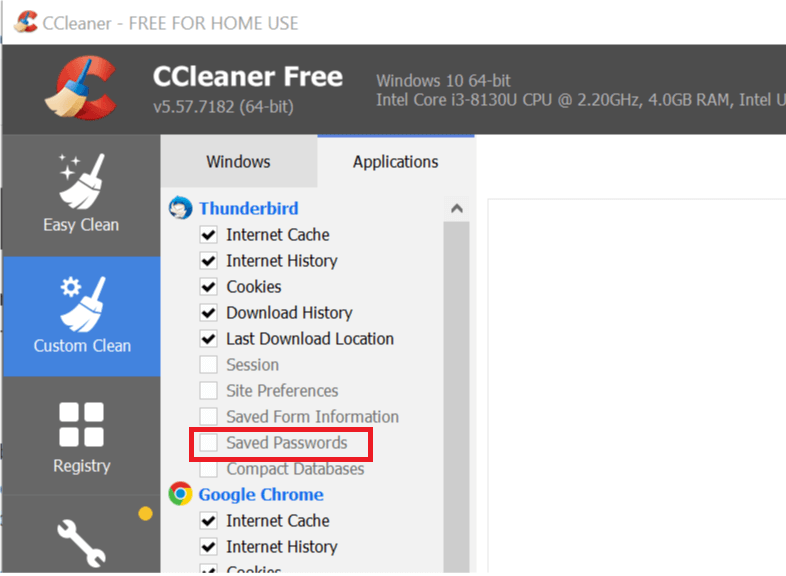
- Assicurati che il "Password salvata" L'opzione è disattivata.
Uscita Ccleaner e avvia Thunderbird. Controlla eventuali miglioramenti.
In alternativa, puoi anche aggiungere Thunderbird all'elenco delle eccezioni in CCleaner. Ecco come farlo.
- Avvia Ccleaner e vai su Opzioni scheda.
- Fare clic ed espandere il Escludere scheda.
- Clicca sul Inserisci pulsante.

- Selezionare "File" sotto Escludi e fai clic su Navigare.
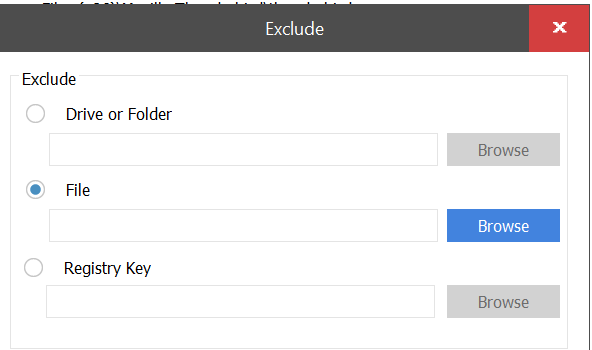
- Vai a C: -> File di programma (x86) -> Mozilla Thunderbird e seleziona “Thunderbird.exe”.
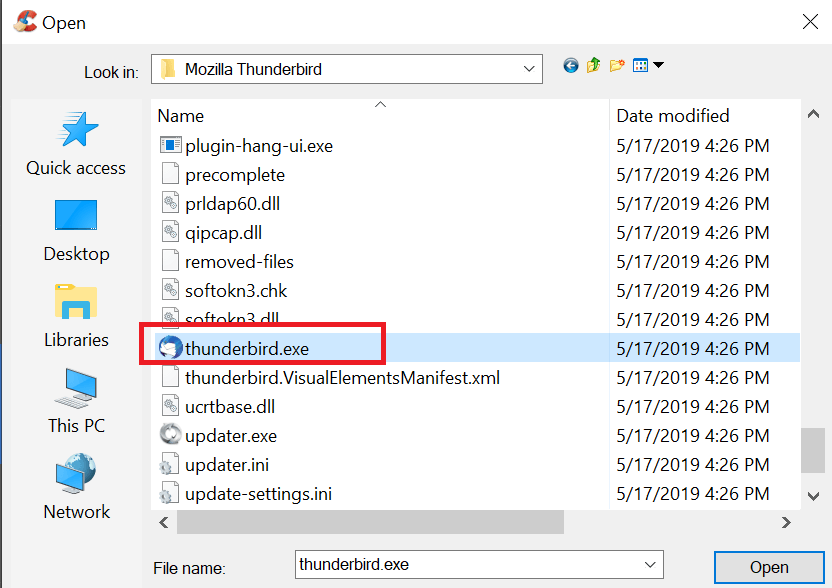
- Clic Aperto per aggiungere Thunderbird all'elenco delle eccezioni.
Riavvia il computer e verifica eventuali miglioramenti.
- Leggi anche: 3 migliori filtri e-mail anti-spam per Thunderbird per mantenere pulita la tua casella di posta
3. Rimuovi e aggiungi nuovamente l'account
Rimuovi e aggiungi nuovamente la password
- Avvia Thunderbird.
- Clicca su Utensili e seleziona Opzioni.
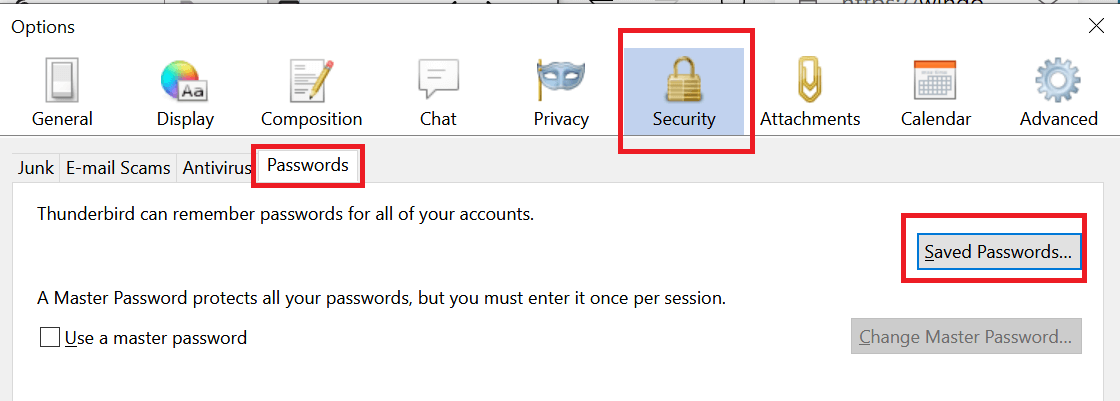
- Ora vai su Sicurezza scheda e poi al Le password scheda.
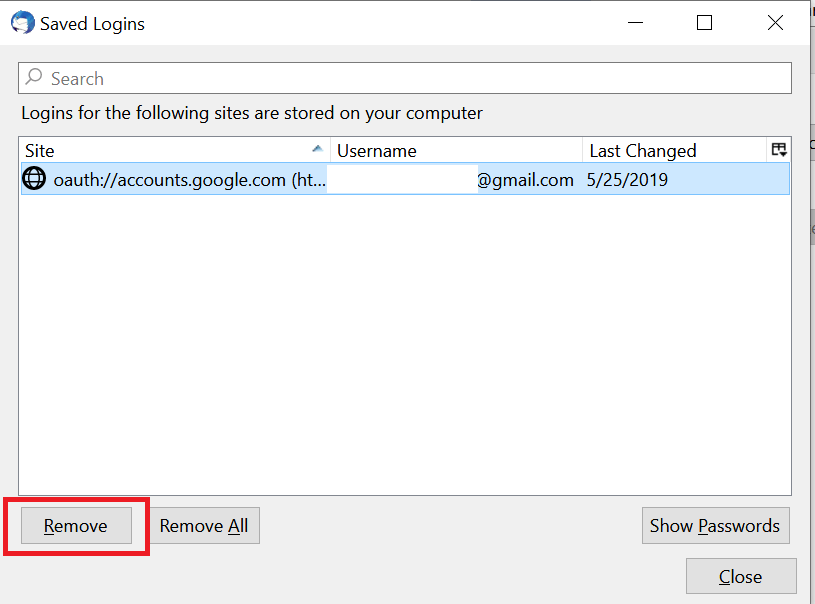
- Clicca sul "Password salvate" pulsante.
- Seleziona il tuo account e-mail con il problema e fai clic su Rimuovere pulsante.
Esci e riavvia Thunderbird. Inserisci la password per accedere e assicurati di controllare il "Ricordare la password" opzione.
Se il problema persiste, prova a rimuovere e aggiungere nuovamente l'account.
- In Thunderbird, vai a Utensili e seleziona "Impostazioni dell'account".
- Dal riquadro di destra, seleziona l'account email problematico.
- In basso, fai clic su Azioni dell'account e seleziona Rimuovi l'account.
- Clic sì continuare.
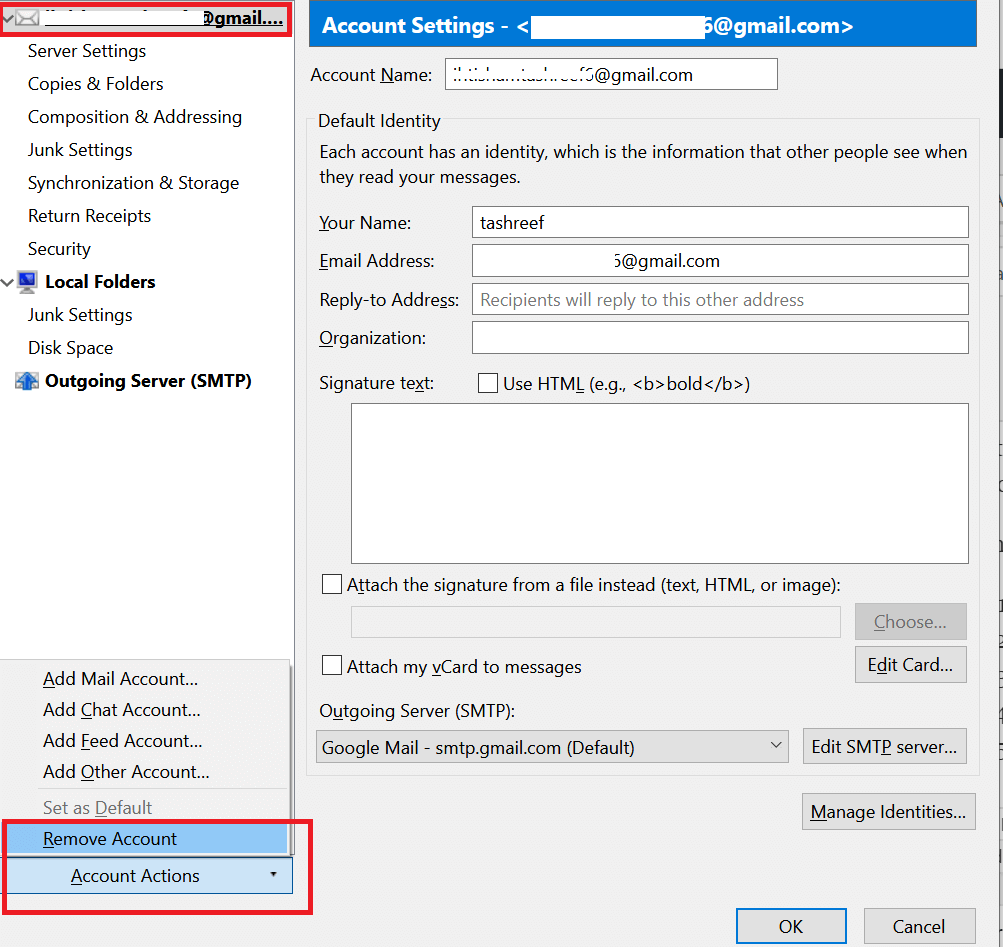
- Esci e riavvia Thunderbird.
- Di nuovo vai a Strumenti > Impostazioni account.
- Clicca su Azioni dell'account e seleziona "Aggiungi account di posta“.
- Inserisci le credenziali e-mail e assicurati di selezionare l'opzione "Ricorda password".
4. Problemi temporanei
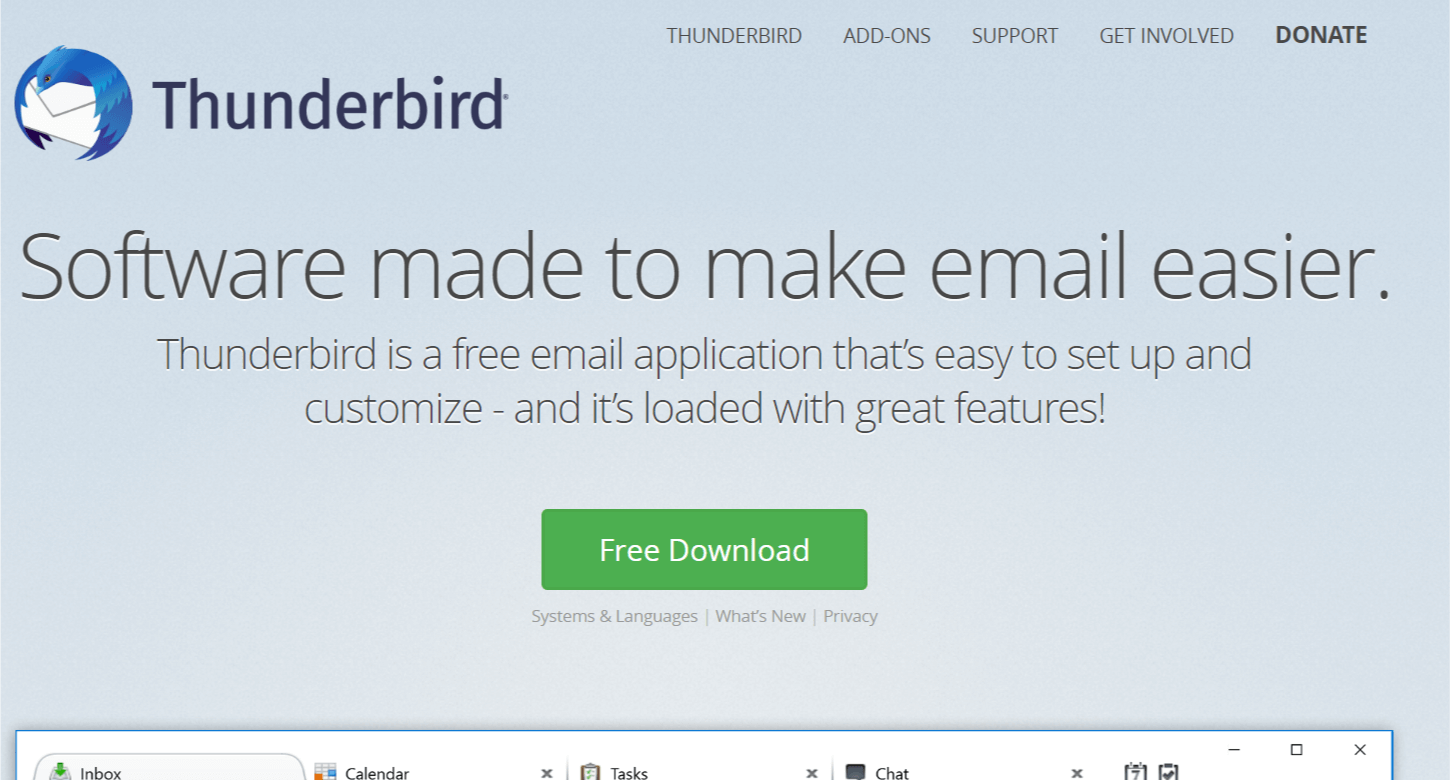
Se nulla sembra funzionare, potrebbe essere solo un problema relativo alla rete. Nel frattempo, contatta il tuo fornitore di servizi di posta elettronica per ogni evenienza per sapere se il problema deriva dalla loro fine.
STORIE CORRELATE CHE POTREBBERO PIACIERE:
- 5+ migliori antivirus per Yahoo Mail per proteggere le tue e-mail
- I 4 migliori software di ricerca e-mail per il 2018
- I 5 migliori software di posta elettronica crittografati per proteggere i tuoi dati [Elenco 2018]
 Hai ancora problemi?Risolvili con questo strumento:
Hai ancora problemi?Risolvili con questo strumento:
- Scarica questo strumento di riparazione del PC valutato Ottimo su TrustPilot.com (il download inizia da questa pagina).
- Clic Inizia scansione per trovare problemi di Windows che potrebbero causare problemi al PC.
- Clic Ripara tutto per risolvere i problemi con le tecnologie brevettate (Sconto esclusivo per i nostri lettori).
Restoro è stato scaricato da 0 lettori questo mese.
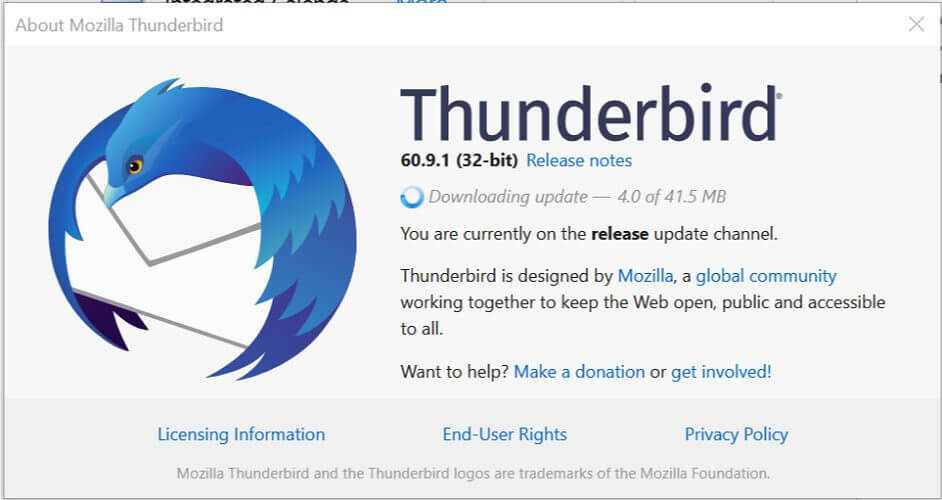

![Mozilla Thunderbird non si apre in Windows 10 [FULL FIX]](/f/998b5de7fb3fe4208b6702cb138fa0a2.jpg?width=300&height=460)